[原创]Ubuntu 6.10 装配总结
发表于 : 2007-02-04 16:09
Ubuntu装配总结
1 源:Ubuntu 6.10 - the Edgy Eft - Desktop
下面摘自Ubuntu网站:
Ubuntu 是一个南非的民族观念,着眼于人们之间的忠诚和联系。该词来自于祖鲁语和科萨语。Ubuntu(发音"oo-BOON-too"--“乌班图”)被视为非洲人的传统理念,也是建立新南非共和国的基本原则之一,与非洲复兴的理想密切相关。
Ubuntu 精神的大意是“人道待人”(对他人仁慈)。另一种翻译可以是:“天下共享的信念,连接起每个人”。
“具有 ubuntu 精神的人心胸开阔,乐于助人,见贤思齐而不忌妒贤能,因为他/她拥有适度的自信,而这源自如下认识:自己乃是属于一个更大的整体,当他人受到伤害或死去时,当他人受到折磨或压迫时,这个整体就会消失。”
大主教 Desmond Tutu
这与儒者的仁不某而合,深肖吾义。这是一个由理想打造的产品,应该可以至善至美。
2 配置
CPU:P4 2.8
内存: 512M
显卡: nVidia [GeForce4 MX 440]
打印机: EPSON EPL-6100L
3 目标
Internet: Browser,即时通(MSN和QQ),FTP,TV,BT
文档: Freemind,OpenOffice
编程:SciTE
4 安装过程及所遇到的问题
4.1 配置上网
装Debian和Ubuntu是离不开网络的,所以能上网先。
ADSL命令:
配置拨号帐户和密码
pppoeconf
拨号
pon dsl-provider
挂断
poff -a
后来买了个ADSL路由器,免去了拨号之苦:)
但是后来需要配置NAT,不过比较简单的。该部分在BT安装时详述。
配置了静态IP和DNS。
4.2 寻找APT源
备份原APT源,然后添加新源,源信息可以上Ubntu论坛寻找,然后选择一个可快速的源。
sudo cp /etc/apt/sources.list /etc/apt/sources.list_backup
sudo gedit /etc/apt/sources.list
欧洲源,速度比较快,30k/s~100k/s(本人在东北地区,网通线路)。
deb http://archive.ubuntu.com/ubuntu/ edgy main restricted universe multiverse
deb http://archive.ubuntu.com/ubuntu/ edgy-security main restricted universe multiverse
deb http://archive.ubuntu.com/ubuntu/ edgy-updates main restricted universe multiverse
deb http://archive.ubuntu.com/ubuntu/ edgy-proposed main restricted universe multiverse
deb http://archive.ubuntu.com/ubuntu/ edgy-backports main restricted universe multiverse
deb-src http://archive.ubuntu.com/ubuntu/ edgy main restricted universe multiverse
deb-src http://archive.ubuntu.com/ubuntu/ edgy-security main restricted universe multiverse
deb-src http://archive.ubuntu.com/ubuntu/ edgy-updates main restricted universe multiverse
deb-src http://archive.ubuntu.com/ubuntu/ edgy-proposed main restricted universe multiverse
deb-src http://archive.ubuntu.com/ubuntu/ edgy-backports main restricted universe multiverse
deb http://archive.ubuntu.org.cn/ubuntu-cn/ edgy main restricted universe multiverse
国内源,速度不快,几k/s。
deb http://ubuntu.cn99.com/ubuntu/ edgy main restricted universe multiverse
deb http://ubuntu.cn99.com/ubuntu/ edgy-security main restricted universe multiverse
deb http://ubuntu.cn99.com/ubuntu/ edgy-updates main restricted universe multiverse
deb http://ubuntu.cn99.com/ubuntu/ edgy-proposed main restricted universe multiverse
deb http://ubuntu.cn99.com/ubuntu/ edgy-backports main restricted universe multiverse
deb-src http://ubuntu.cn99.com/ubuntu/ edgy main restricted universe multiverse
deb-src http://ubuntu.cn99.com/ubuntu/ edgy-security main restricted universe multiverse
deb-src http://ubuntu.cn99.com/ubuntu/ edgy-updates main restricted universe multiverse
deb-src http://ubuntu.cn99.com/ubuntu/ edgy-proposed main restricted universe multiverse
deb-src http://ubuntu.cn99.com/ubuntu/ edgy-backports main restricted universe multiverse
deb http://ubuntu.cn99.com/ubuntu-cn/ edgy main restricted universe multiverse
台湾源,快,少则60k/s,多则100k/s以上,比欧洲源要快。
deb http://ubuntu.csie.ntu.edu.tw/ubuntu/ edgy main restricted universe multiverse
deb-src http://ubuntu.csie.ntu.edu.tw/ubuntu/ edgy main restricted universe multiverse
deb http://ubuntu.csie.ntu.edu.tw/ubuntu/ edgy-updates main restricted universe multiverse
deb-src http://ubuntu.csie.ntu.edu.tw/ubuntu/ edgy-updates main restricted universe multiverse
deb http://ubuntu.csie.ntu.edu.tw/ubuntu/ edgy-backports main restricted universe multiverse
deb-src http://ubuntu.csie.ntu.edu.tw/ubuntu/ edgy-backports main restricted universe multiverse
deb http://ubuntu.csie.ntu.edu.tw/ubuntu/ edgy-security main restricted universe multiverse
deb-src http://ubuntu.csie.ntu.edu.tw/ubuntu/ edgy-security main restricted universe multiverse
deb http://ubuntu.csie.ntu.edu.tw/ubuntu/ edgy-proposed main multiverse restricted universe
deb-src http://ubuntu.csie.ntu.edu.tw/ubuntu/ edgy-proposed main restricted universe multiverse
deb http://ftp.sjtu.edu.cn/ubuntu-cn/ edgy main multiverse restricted universe
编辑(把原来的覆盖掉)好之后,要进行更新和系统的升级。
sudo apt-get update
sudo apt-get upgrade
4.3 中文
(1)运行“系统”-“系统管理”-“语言支持”
升级之后把“支持的语言”中的“Chinese”选项打上勾,然后等待升级之后重新启动窗口(Ctrl+Alt+Backspace)。
(2)字体
如果你觉得系统默认的字体还过得去,可以省掉此步。以下步骤依照个人喜好
安装文泉驿字体
sudo apt-get install xfonts-wqy
运行“系统”-“首选项”-“字体”
除“等宽字体”之外都选择“WenQuanYi Bitmap Song”
“等宽字体”选择“Bitstream Vera Sans Mono Roman”
(3)安装scim-bridge
据说可以避免若干软件与scim输入法冲突,所以用这个替换之。
sudo apt-get install scim-bridge scim-qtimm
编辑scim的配置文件
sudo gedit /etc/X11/xinit/xinput.d/scim
将默认的 GTK_IM_MODULE=scim 修改为 GTK_IM_MODULE="scim-bridge"。
4.4 打印机驱动
* 此处遇到了问题,运行“系统”-“系统管理”-“正在打印”,配置好打印机以后,打印测试页无反应,驱动失败。
访问linuxprinting.org,下得驱动程序。编译并安装之,测试页及打印正常。此处见另一篇文章《以用户的观点看foomatic: 如何安装一台打印机》。
4.5 配置3D桌面
(1)驱动显卡的3D加速功能
安装nvidia-glx
* 此处遇到了问题,最新版本nvidia-glx1.0.9631+2.6.17.6-2安装不上,它需要更高版本内核的支持。所以下载了nvidia-glx1.0.8776+2.6.17.7-10.1,并安装之,驱动成功。
配置X系统
sudo nvidia-xconfig
重启X系统
Ctrl+Alt+Backspace
传说中,nVidia图标会一闪而过。
(2)安装xgl和beryl
添加源
deb http://download.tuxfamily.org/3v1deb edgy beryl-svn
deb-src http://download.tuxfamily.org/3v1deb edgy beryl-svn
导入key
wget http://download.tuxfamily.org/3v1deb/EDD1E155.gpg -O- | sudo apt-key add -
安装
sudo apt-get install xserver-xgl
sudo apt-get install beryl emerald-themes
*“应用程序”- “系统工具”-“Beryl-Manager”
或在终端输入 beryl-manager启动beryl,成功,这个眩呐~~
*这种方法比较土,但是先用一段,如果表现稳定,在加入X启动项中。
略微配置了一下Beryl,在立方体后面添加了背景,又把立方窗体搞成透明的。给个图炫一下:
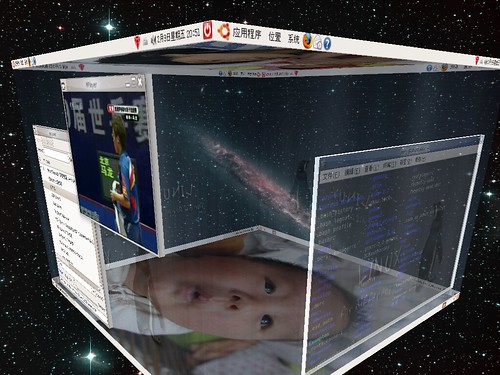
4.6 网络软件
(1)添加Java平台
sudo apt-get install sun-java6-jre sun-java6-plugin
配置当前默认的Java平台
sudo update-alternatives --config java
(2)为浏览器添加Flash插件
sudo apt-get install flashplugin-nonfree
(3)安装gFTP
sudo apt-get install gftp
(4)安装BT软件
*此处遇到问题,源里面的azureus与系统的Java平台不相容,后去了azureus网站下了最新版本,安装成功了。
*需要配置NAT,内网的人士需要了解这个东西。我用的ADSL路由器,属于内网。配置金浪路由器,在“高级配置”-“系统服务”-“端口映射”。我用的是静态IP,所以得配这个东西。然后再把配好的端口在azureus中测试正确,azureus配置成功。
(5)下载软件
MultiGet,下载并安装之。
4.7 多媒体
(1)解码器
sudo apt-get install beep-media-player totem-xine w32codecs libxine-extracodecs
(2)安装播放器
sudo apt-get install mplayer mozilla-mplayer
sudo apt-get install realplay
(3)在线TV
* 此处出现了问题,源中的包不好用,去其网站下载。
下载并安装了gtk-sopcast,OK!
4.8 文档
下载并安装Freemind,Okey!
享受Ubuntu了。
1 源:Ubuntu 6.10 - the Edgy Eft - Desktop
下面摘自Ubuntu网站:
Ubuntu 是一个南非的民族观念,着眼于人们之间的忠诚和联系。该词来自于祖鲁语和科萨语。Ubuntu(发音"oo-BOON-too"--“乌班图”)被视为非洲人的传统理念,也是建立新南非共和国的基本原则之一,与非洲复兴的理想密切相关。
Ubuntu 精神的大意是“人道待人”(对他人仁慈)。另一种翻译可以是:“天下共享的信念,连接起每个人”。
“具有 ubuntu 精神的人心胸开阔,乐于助人,见贤思齐而不忌妒贤能,因为他/她拥有适度的自信,而这源自如下认识:自己乃是属于一个更大的整体,当他人受到伤害或死去时,当他人受到折磨或压迫时,这个整体就会消失。”
大主教 Desmond Tutu
这与儒者的仁不某而合,深肖吾义。这是一个由理想打造的产品,应该可以至善至美。
2 配置
CPU:P4 2.8
内存: 512M
显卡: nVidia [GeForce4 MX 440]
打印机: EPSON EPL-6100L
3 目标
Internet: Browser,即时通(MSN和QQ),FTP,TV,BT
文档: Freemind,OpenOffice
编程:SciTE
4 安装过程及所遇到的问题
4.1 配置上网
装Debian和Ubuntu是离不开网络的,所以能上网先。
ADSL命令:
配置拨号帐户和密码
pppoeconf
拨号
pon dsl-provider
挂断
poff -a
后来买了个ADSL路由器,免去了拨号之苦:)
但是后来需要配置NAT,不过比较简单的。该部分在BT安装时详述。
配置了静态IP和DNS。
4.2 寻找APT源
备份原APT源,然后添加新源,源信息可以上Ubntu论坛寻找,然后选择一个可快速的源。
sudo cp /etc/apt/sources.list /etc/apt/sources.list_backup
sudo gedit /etc/apt/sources.list
欧洲源,速度比较快,30k/s~100k/s(本人在东北地区,网通线路)。
deb http://archive.ubuntu.com/ubuntu/ edgy main restricted universe multiverse
deb http://archive.ubuntu.com/ubuntu/ edgy-security main restricted universe multiverse
deb http://archive.ubuntu.com/ubuntu/ edgy-updates main restricted universe multiverse
deb http://archive.ubuntu.com/ubuntu/ edgy-proposed main restricted universe multiverse
deb http://archive.ubuntu.com/ubuntu/ edgy-backports main restricted universe multiverse
deb-src http://archive.ubuntu.com/ubuntu/ edgy main restricted universe multiverse
deb-src http://archive.ubuntu.com/ubuntu/ edgy-security main restricted universe multiverse
deb-src http://archive.ubuntu.com/ubuntu/ edgy-updates main restricted universe multiverse
deb-src http://archive.ubuntu.com/ubuntu/ edgy-proposed main restricted universe multiverse
deb-src http://archive.ubuntu.com/ubuntu/ edgy-backports main restricted universe multiverse
deb http://archive.ubuntu.org.cn/ubuntu-cn/ edgy main restricted universe multiverse
国内源,速度不快,几k/s。
deb http://ubuntu.cn99.com/ubuntu/ edgy main restricted universe multiverse
deb http://ubuntu.cn99.com/ubuntu/ edgy-security main restricted universe multiverse
deb http://ubuntu.cn99.com/ubuntu/ edgy-updates main restricted universe multiverse
deb http://ubuntu.cn99.com/ubuntu/ edgy-proposed main restricted universe multiverse
deb http://ubuntu.cn99.com/ubuntu/ edgy-backports main restricted universe multiverse
deb-src http://ubuntu.cn99.com/ubuntu/ edgy main restricted universe multiverse
deb-src http://ubuntu.cn99.com/ubuntu/ edgy-security main restricted universe multiverse
deb-src http://ubuntu.cn99.com/ubuntu/ edgy-updates main restricted universe multiverse
deb-src http://ubuntu.cn99.com/ubuntu/ edgy-proposed main restricted universe multiverse
deb-src http://ubuntu.cn99.com/ubuntu/ edgy-backports main restricted universe multiverse
deb http://ubuntu.cn99.com/ubuntu-cn/ edgy main restricted universe multiverse
台湾源,快,少则60k/s,多则100k/s以上,比欧洲源要快。
deb http://ubuntu.csie.ntu.edu.tw/ubuntu/ edgy main restricted universe multiverse
deb-src http://ubuntu.csie.ntu.edu.tw/ubuntu/ edgy main restricted universe multiverse
deb http://ubuntu.csie.ntu.edu.tw/ubuntu/ edgy-updates main restricted universe multiverse
deb-src http://ubuntu.csie.ntu.edu.tw/ubuntu/ edgy-updates main restricted universe multiverse
deb http://ubuntu.csie.ntu.edu.tw/ubuntu/ edgy-backports main restricted universe multiverse
deb-src http://ubuntu.csie.ntu.edu.tw/ubuntu/ edgy-backports main restricted universe multiverse
deb http://ubuntu.csie.ntu.edu.tw/ubuntu/ edgy-security main restricted universe multiverse
deb-src http://ubuntu.csie.ntu.edu.tw/ubuntu/ edgy-security main restricted universe multiverse
deb http://ubuntu.csie.ntu.edu.tw/ubuntu/ edgy-proposed main multiverse restricted universe
deb-src http://ubuntu.csie.ntu.edu.tw/ubuntu/ edgy-proposed main restricted universe multiverse
deb http://ftp.sjtu.edu.cn/ubuntu-cn/ edgy main multiverse restricted universe
编辑(把原来的覆盖掉)好之后,要进行更新和系统的升级。
sudo apt-get update
sudo apt-get upgrade
4.3 中文
(1)运行“系统”-“系统管理”-“语言支持”
升级之后把“支持的语言”中的“Chinese”选项打上勾,然后等待升级之后重新启动窗口(Ctrl+Alt+Backspace)。
(2)字体
如果你觉得系统默认的字体还过得去,可以省掉此步。以下步骤依照个人喜好
安装文泉驿字体
sudo apt-get install xfonts-wqy
运行“系统”-“首选项”-“字体”
除“等宽字体”之外都选择“WenQuanYi Bitmap Song”
“等宽字体”选择“Bitstream Vera Sans Mono Roman”
(3)安装scim-bridge
据说可以避免若干软件与scim输入法冲突,所以用这个替换之。
sudo apt-get install scim-bridge scim-qtimm
编辑scim的配置文件
sudo gedit /etc/X11/xinit/xinput.d/scim
将默认的 GTK_IM_MODULE=scim 修改为 GTK_IM_MODULE="scim-bridge"。
4.4 打印机驱动
* 此处遇到了问题,运行“系统”-“系统管理”-“正在打印”,配置好打印机以后,打印测试页无反应,驱动失败。
访问linuxprinting.org,下得驱动程序。编译并安装之,测试页及打印正常。此处见另一篇文章《以用户的观点看foomatic: 如何安装一台打印机》。
4.5 配置3D桌面
(1)驱动显卡的3D加速功能
安装nvidia-glx
* 此处遇到了问题,最新版本nvidia-glx1.0.9631+2.6.17.6-2安装不上,它需要更高版本内核的支持。所以下载了nvidia-glx1.0.8776+2.6.17.7-10.1,并安装之,驱动成功。
配置X系统
sudo nvidia-xconfig
重启X系统
Ctrl+Alt+Backspace
传说中,nVidia图标会一闪而过。
(2)安装xgl和beryl
添加源
deb http://download.tuxfamily.org/3v1deb edgy beryl-svn
deb-src http://download.tuxfamily.org/3v1deb edgy beryl-svn
导入key
wget http://download.tuxfamily.org/3v1deb/EDD1E155.gpg -O- | sudo apt-key add -
安装
sudo apt-get install xserver-xgl
sudo apt-get install beryl emerald-themes
*“应用程序”- “系统工具”-“Beryl-Manager”
或在终端输入 beryl-manager启动beryl,成功,这个眩呐~~
*这种方法比较土,但是先用一段,如果表现稳定,在加入X启动项中。
略微配置了一下Beryl,在立方体后面添加了背景,又把立方窗体搞成透明的。给个图炫一下:
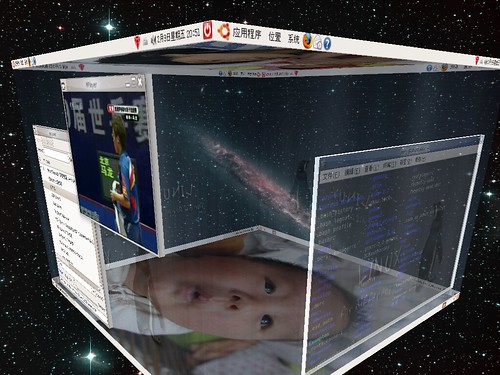
4.6 网络软件
(1)添加Java平台
sudo apt-get install sun-java6-jre sun-java6-plugin
配置当前默认的Java平台
sudo update-alternatives --config java
(2)为浏览器添加Flash插件
sudo apt-get install flashplugin-nonfree
(3)安装gFTP
sudo apt-get install gftp
(4)安装BT软件
*此处遇到问题,源里面的azureus与系统的Java平台不相容,后去了azureus网站下了最新版本,安装成功了。
*需要配置NAT,内网的人士需要了解这个东西。我用的ADSL路由器,属于内网。配置金浪路由器,在“高级配置”-“系统服务”-“端口映射”。我用的是静态IP,所以得配这个东西。然后再把配好的端口在azureus中测试正确,azureus配置成功。
(5)下载软件
MultiGet,下载并安装之。
4.7 多媒体
(1)解码器
sudo apt-get install beep-media-player totem-xine w32codecs libxine-extracodecs
(2)安装播放器
sudo apt-get install mplayer mozilla-mplayer
sudo apt-get install realplay
(3)在线TV
* 此处出现了问题,源中的包不好用,去其网站下载。
下载并安装了gtk-sopcast,OK!
4.8 文档
下载并安装Freemind,Okey!
享受Ubuntu了。